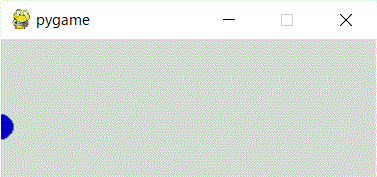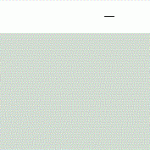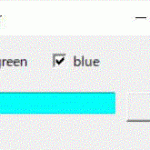Pygame の動作確認用のサンプルコードです。画像を見たとおりのサンプルです。
以下の2つのいずれの環境でも、動作することを確認しています。
環境1: Windows 10, Anaconda + Python 3
環境2: Raspberry Pi (Raspbian) + Python 3
使い方:Pygame サンプル
① フォルダを作成して、その中に pygame_sample1.py 等のテキストファイルを作成してください。
② ①のテキストファイルに以下のサンプルコードを貼りつけて保存してください。
③ コマンドプロンプトを起動して、python (パス名) pygame_sample1.py 等として、①を実行してください。
④ 上下左右の矢印を押すと、ボールのスピードが加減速します。[q] キーで終了します。
まとめ
Pygame のサンプルコードについてまとめました。これで、GUI 上で動的な処理も可能になります。
関連リンク
・ 【Windows 10】 Pygame をインストールする手順 【Python】
サンプルコード
import sys
import pygame as pg1
pg1.init()
main_surface1 = pg1.display.set_mode((300,110))
pg1.display.set_caption( "pygame" )
c1 = pg1.time.Clock()
x1 = 0
y1 = 70
dx1 = 6
dy1 = 2
flag1 = True
while flag1:
for event1 in pg1.event.get():
if event1.type == pg1.KEYDOWN:
print( event1.key )
if event1.key == pg1.K_q:
flag1 = False
elif event1.key == pg1.K_UP: # up
dy1 = dy1 - 1
elif event1.key == pg1.K_DOWN: # down
dy1 = dy1 + 1
elif event1.key == pg1.K_RIGHT: # right
dx1 = dx1 + 1
elif event1.key == pg1.K_LEFT: # left
dx1 = dx1 - 1
main_surface1.fill((210,220,210))
pg1.draw.circle(main_surface1, (0,0,200), (x1, y1), 10)
x1 = x1 + dx1
y1 = y1 + dy1
if x1 > 300:
x1 = 300
dx1 = -dx1
elif x1 < 0: x1 = 0 dx1 = -dx1 if y1 > 100:
y1 = 100
dy1 = -dy1
elif y1 < 0:
y1 = 0
dy1 = -dy1
pg1.display.update()
c1.tick(5)
pg1.quit()
sys.exit()